华为手机竖屏变横屏怎么弄
更新时间:2023-11-18 17:15:34来源:鼎乐游戏浏览量:
华为手机竖屏变横屏怎么弄,在如今移动互联网时代,手机已经成为我们生活中不可或缺的一部分,而华为手机作为国内领先的手机品牌之一,不仅在技术上不断创新,更在用户体验上做出了许多优化。其中华为手机的竖屏自动变横屏功能无疑提供了更加便捷的操作体验。无论是在观看视频、玩游戏还是编辑文档时,只需简单的设置,便能实现屏幕的自动旋转,为用户带来更加舒适的使用体验。究竟如何在华为手机上实现竖屏自动变横屏呢?接下来让我们一起来了解一下。
华为手机竖屏如何自动变横屏
具体步骤:
1.打开华为手机主界面,点击“设置”。
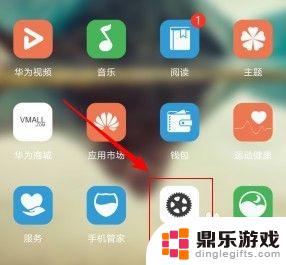
2.进入设置页面后,点击“显示”。
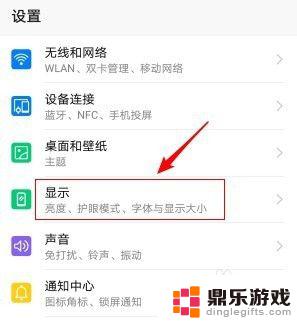
3.进入显示页面后,点击最下面一条“更多显示设置”。
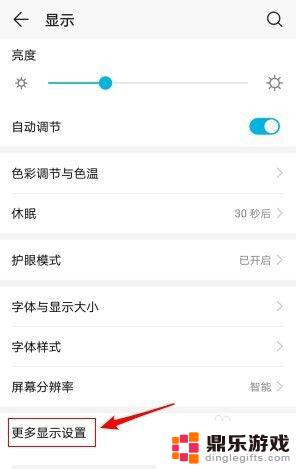
4.进入更多显示设置页面后,开启“自动旋转”。
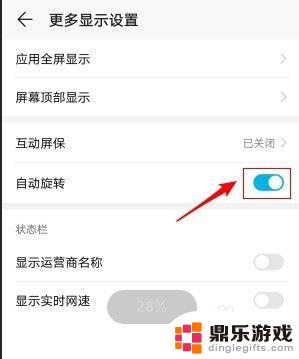
5.然后我们打开一张图片。

6.当我们把手机横着放置时,图片即由竖屏变横屏了。

以上是关于如何将华为手机从竖屏切换到横屏的全部内容,如果还有不清楚的用户,可以参考以上小编的步骤进行操作,希望对大家有所帮助。
- 上一篇: 抖音新添抖音号怎么设置
- 下一篇: 怎么在抖音上录屏














